MCPでスムーズな開発体験を得るためには、環境を正しくセットアップすることが重要です。これらの推奨事項に従うことで、一般的なセットアップの問題を回避できます。
Proto - バージョンマネージャー
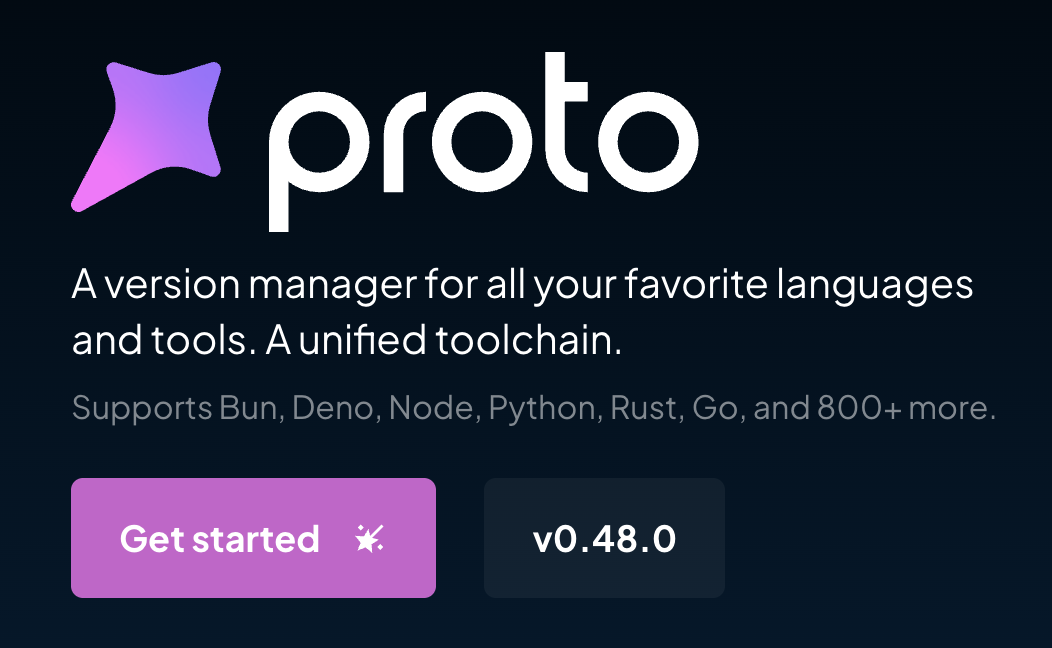
Protoのインストール
Linux、macOS、またはWSLの場合:
Windowsの場合:
インストール後、ターミナルで
proto --versionを実行してProtoが動作していることを確認してください。プログラミング言語
Node.js
Node.jsの最新バージョンをインストールします:特定のMCP要件には、特定のバージョンのNode.jsをインストールする必要がある場合があります。互換性については、常にMCPのドキュメントを確認してください。
Python
Pythonをインストールします:パッケージマネージャー
TypeScript用: Bun
BunはTypeScriptプロジェクトではnpmよりも高速です:Bunはパッケージマネージャーとしてだけでなく、JavaScriptランタイム、バンドラー、テストランナーとしても機能し、TypeScript開発のための包括的なツールとなっています。
Python用: uv
uvはPythonプロジェクトではpip/poetryよりも高速です:Docker
macOSの場合
macOSユーザーには、非常に軽量で最適化されたOrbStackをお勧めします。OrbStackは、macOSでのDocker Desktopと比較して、より良いパフォーマンスを提供し、リソースの消費が少なくなります。
その他のオペレーティングシステムの場合
Windows、Linux、およびその他のオペレーティングシステムでは、公式のDockerインストールを使用してください。インストール後にDockerサービスを起動し、
docker --versionで実行されていることを確認することを忘れないでください。次のステップ
環境をセットアップしたら、MCPでの開発を開始する準備が整いました。最初のMCPを作成およびデプロイする方法については、他のガイドをご覧ください。